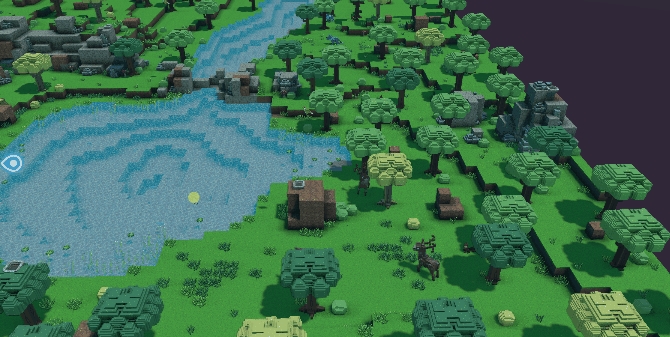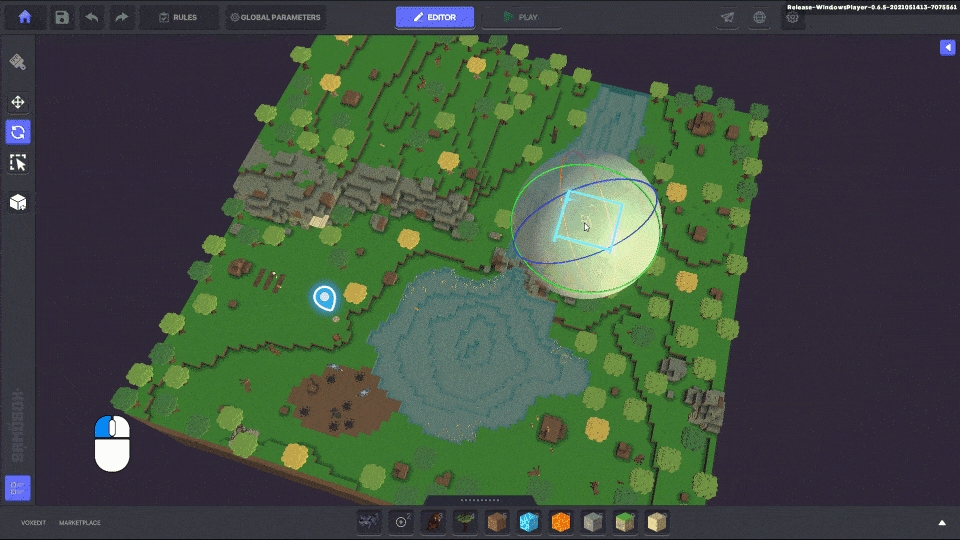コントロールとショートカット
体験をプレイしたり、編集する際にLAND をナビゲートするカメラの使用方法を解説します。
GAME MAKER 0.10 UPDATE Game Maker 0.10 向けにアップデートされたキーを紹介します。
Mac とWindows をフルサポート
すべてのツールにショートカットを割り当てました。
設定メニューにショートカットが表示されます。
F1 キーで新しい基本のコントロールの解説を見ることができます。
ゲームエンジンの3D 空間
動きとは一人称の視点から見たものを指し、The Sandbox ではこの一人称の視点を「カメラ」の動きと呼び、ユーザーが体験する動きを表しています。
Game Maker、ゲームクライアント、VoxEdit にはX、Y、Z軸があり、すべて3次元の環境で使用できます。
カメラの向き(ユーザー視点)やカメラの位置をインタラクティブな体験をプレイしたり、ゲームを制作する際に変更できます。
上下左右前後に移動するイメージで捉えて操作するとわかりやすいでしょう。
コントロールとショートカット
プレイモード及び制作モードでプレイヤーのアバターやカメラの位置の移動方法は一般的なソフトウェアと同様に操作を行います。W、A、S、D キーを使ってカメラの位置を起点に自分を移動させることができます。W は前、S は後ろ、A は左、D は右に移動します。 プレイモードではマウスを動かしてカメラのターゲットを合わせることができます。ただし、制作モードのカメラコントロールは異なりますので注意してください。
制作モードでは基本のマウスの動作ではパネル、メニュー、ボタンなどにアクセスすることができます。

プレイモードは体験を制作中に体験をテストする際に使用する機能です。
以下のコントロールはGame Maker のGallery 内だけでなく、メタバースのゲームクライアント内でプレイできるイベントやシーズンにも使用できます。
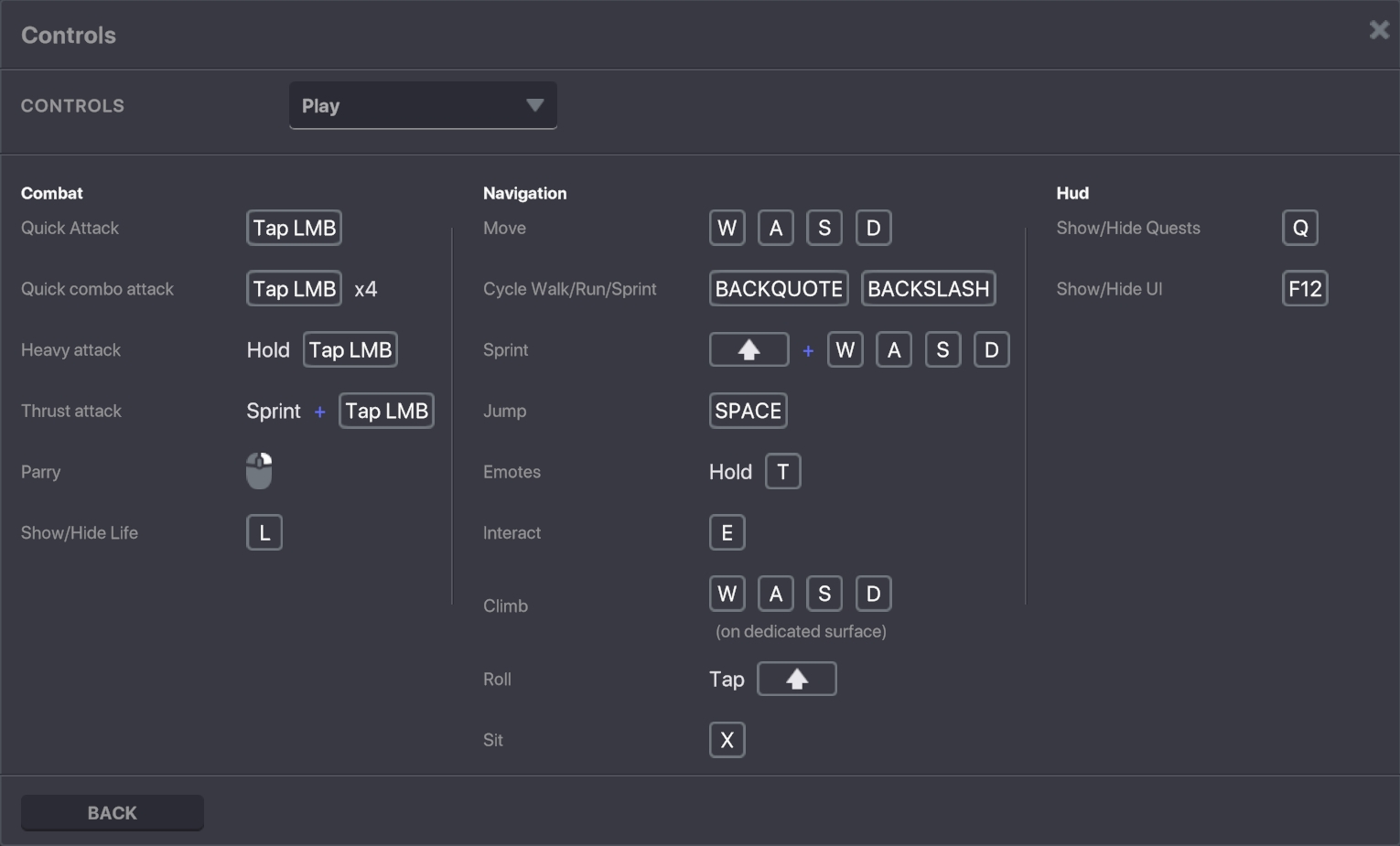
制作モードではロジック、背景、テンプレートを開いたり、新しい体験を制作したり、既存の体験を編集できます。
またDraft Gallery では体験をシェアすることもできます。
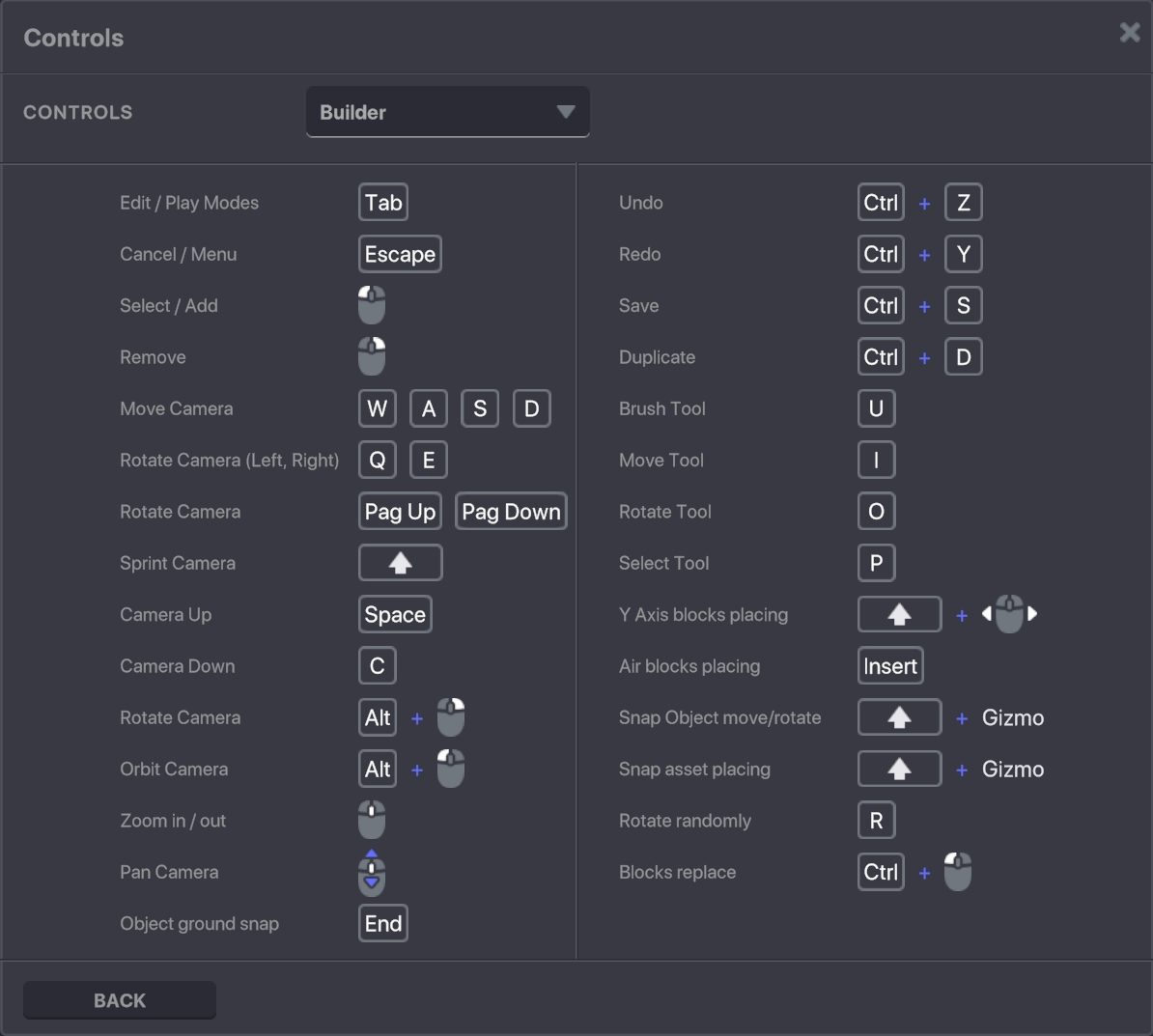
制作モードでのコントロール
ゲームをテストするにはTab キーを押すかトップメニューの中央にあるPlay ボタンをクリックします。
マルチプレイヤーの体験をテストする場合、Play ボタンの隣にあるマルチプレイヤーのシミュレーションができるボタンをクリックします。
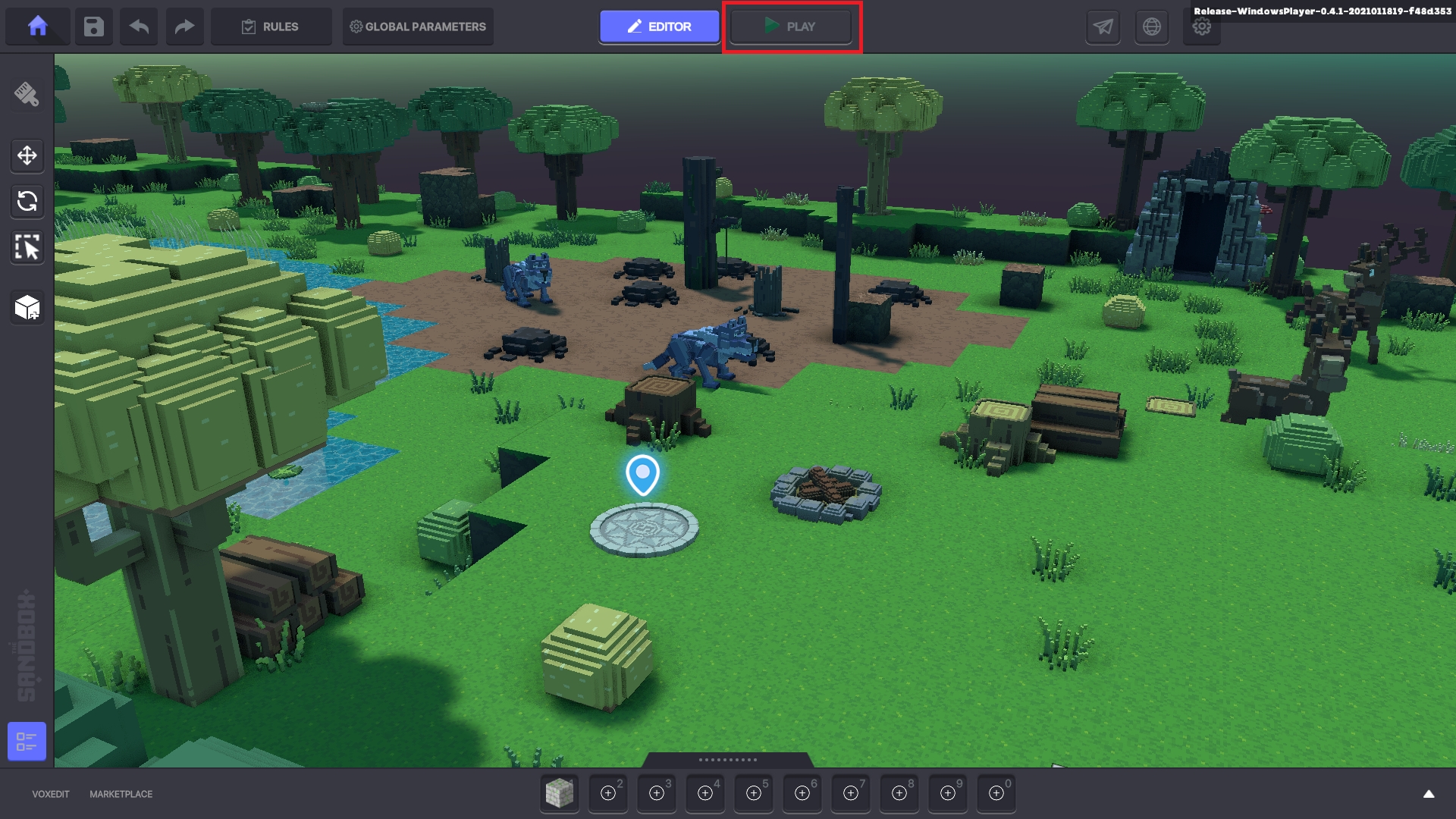
最終更新
役に立ちましたか?